Recupere todos os dados dos seus dispositivos iOS, iTunes e backup do iCloud.
Como ocultar mensagens no iPhone? 7 dicas e truques de recuperação.
Privacidade é mais importante do que nunca! Seja para manter conversas pessoais privadas ou simplesmente para organizar o aplicativo Mensagens do seu iPhone, saber como fazer isso é fundamental. ocultar mensagens no iPhone Pode fazer uma grande diferença. Felizmente, os iPhones têm diversas ferramentas e configurações inteligentes que ajudam a manter essas mensagens longe de olhares curiosos. Continue lendo e descubra sete métodos para ocultar mensagens no iPhone sem apagá-las, além de uma dica extra para recuperá-las facilmente, se necessário.
Lista de guias
Método 1: Enviar mensagens com tinta invisível Método 2: Faça backup de textos confidenciais com segurança Método 3: Filtrar remetentes desconhecidos Método 4: Utilize limites de tempo de tela Método 5: Desativar pré-visualizações de mensagens Método 6: Silenciar notificações de mensagens Método 7: Configurar bloqueio automático para privacidade Dicas extras para recuperar mensagens apagadas ou ocultas no iPhoneMétodo 1: Enviar mensagens com tinta invisível
Se você costuma compartilhar mensagens privadas, a Apple oferece o recurso Tinta Invisível, que protege suas conversas de olhares indiscretos. Esse recurso desfoca o conteúdo da mensagem até que o destinatário passe o dedo sobre ela, ajudando você a ocultar mensagens de texto no iPhone, perfeito para anúncios surpresa ou recados pessoais.
1. No app Mensagens do seu iPhone. Selecione uma conversa ou inicie uma nova.
2. Digite sua mensagem. Em seguida, pressione e segure o botão "Enviar".
3. Lá, selecione "Tinta Invisível" entre as opções de efeito de balão e, em seguida, toque no botão "Enviar".
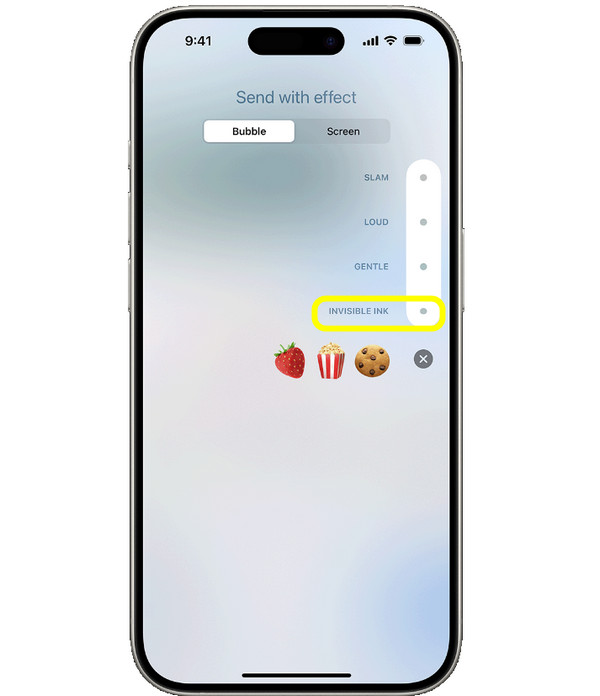
Método 2: Faça backup de textos confidenciais com segurança
Em seguida, se você tiver conversas importantes que não quer perder, pode fazer um backup seguro delas. Podem ser conversas pessoais ou comunicações comerciais que você deseja proteger para restaurá-las sem expô-las.
1. Abra "Ajustes" e toque no seu ID Apple.
2. Acesse "iCloud" e depois "Backup do iCloud".
3. Ative o "Backup do iCloud" e toque em "Fazer backup agora".
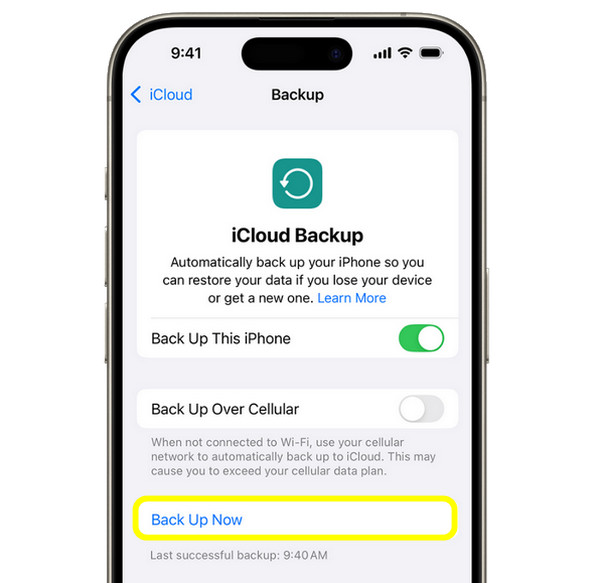
Método 3: Filtrar remetentes desconhecidos
Outra forma de ocultar mensagens no iPhone é filtrar remetentes desconhecidos. Esse recurso separa as mensagens de contatos desconhecidos, mantendo sua caixa de entrada principal organizada. Você também pode fazer... bloqueio de mensagens Para ocultar mensagens recebidas.
1. Dentro de "Ajustes", role para baixo e encontre o aplicativo "Mensagens".
2. Lá, ative a opção "Filtrar remetentes desconhecidos" e suas mensagens de pessoas desconhecidas serão exibidas em uma aba separada.
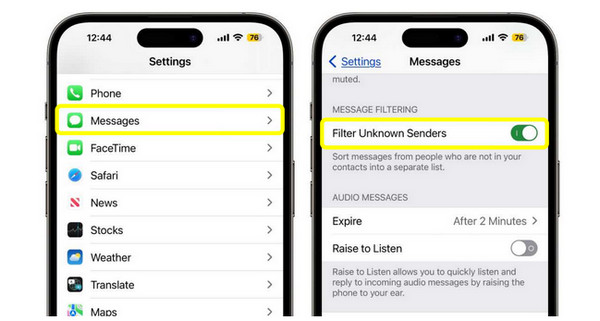
Método 4: Utilize limites de tempo de tela
Outra ótima maneira de ocultar mensagens na tela de bloqueio do iPhone, especialmente se você compartilha o dispositivo, é configurando limites de Tempo de Uso. Isso permite controlar o uso de aplicativos sob certas restrições. (Obtenha soluções para burlar a senha do Tempo de Uso com segurança.)
1. Acesse o aplicativo "Configurações" e selecione "Tempo de Uso". Toque em "Limites de apps" e, em seguida, em "Adicionar limite".
2. Em seguida, selecione "Redes sociais" ou "Mensagens", defina o limite de tempo desejado e toque no botão "Adicionar".
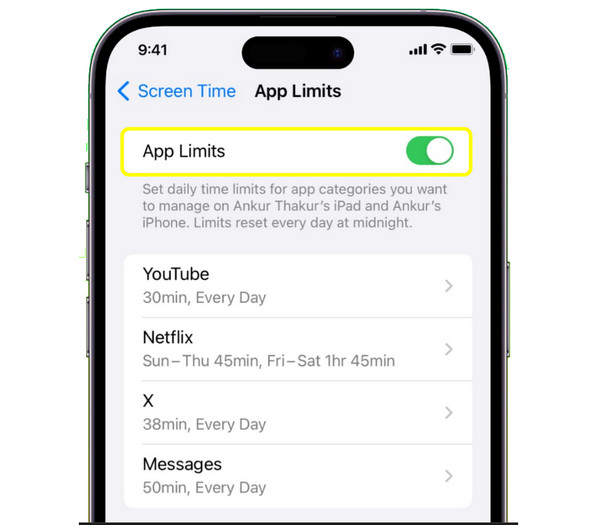
Método 5: Desativar pré-visualizações de mensagens
Para continuar usando o iPhone, aqui vai mais uma dica de privacidade: desative a visualização prévia de mensagens. Isso impede que o conteúdo das mensagens apareça na tela de bloqueio ou nas notificações, então mesmo que alguém olhe para o seu telefone, não verá suas mensagens. Portanto, você pode ocultar a visualização prévia de mensagens no iPhone.
1. Abra as "Configurações", acesse "Notificações" e toque em "Mensagens".
2. Toque em "Mostrar prévias".
3. Depois disso, selecione a opção "Nunca" ou "Quando desbloqueado", e qualquer mensagem permanecerá oculta nos alertas.
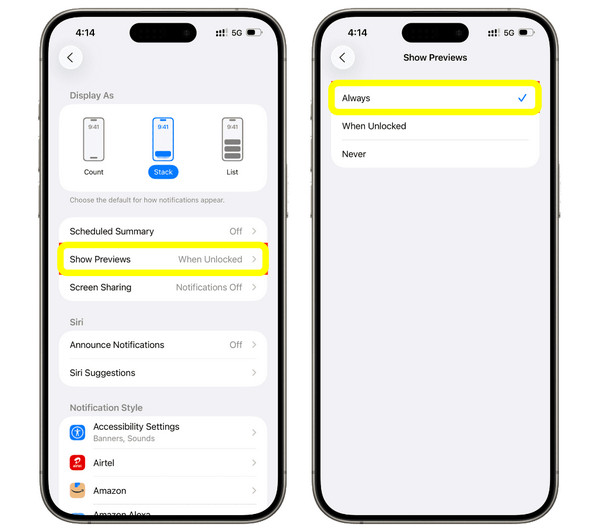
Método 6: Silenciar notificações de mensagens
Além de ocultar as pré-visualizações para esconder mensagens nas notificações do iPhone, você também pode silenciar conversas específicas para evitar alertas indesejados. Esse método ajudará você a manter o foco e, ao mesmo tempo, preservar sua privacidade, evitando aqueles pop-ups de mensagens.
1. No aplicativo "Mensagens", selecione uma conversa. Toque no nome do contato acima.
2. Ative a opção "Ocultar alertas" ou "Silenciar notificações" e repita a ação para qualquer conversa que desejar silenciar.
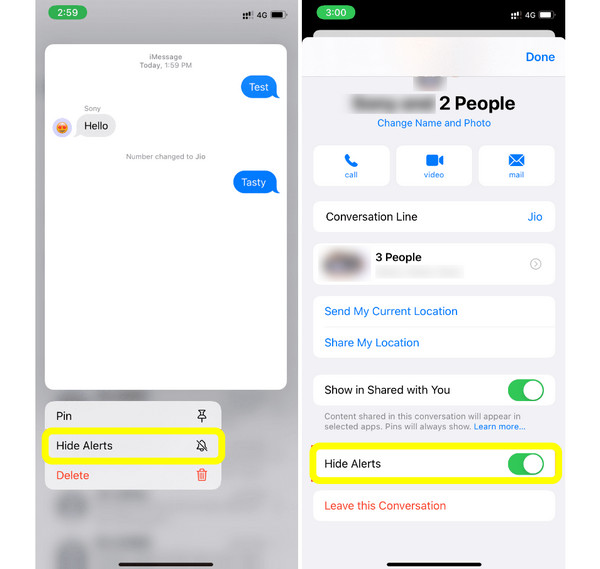
Método 7: Configurar bloqueio automático para privacidade
Por fim, configurar o bloqueio automático ocultará as mensagens de texto no iPhone, garantindo que seu dispositivo seja bloqueado após um curto período de inatividade. É uma pequena mudança que pode fazer uma grande diferença na segurança dos seus dados.
1. Abra as "Configurações" e vá diretamente para "Tela e brilho".
2. Toque em "Bloqueio automático" e selecione um curto período de tempo, por exemplo, 30 segundos ou 1 minuto.
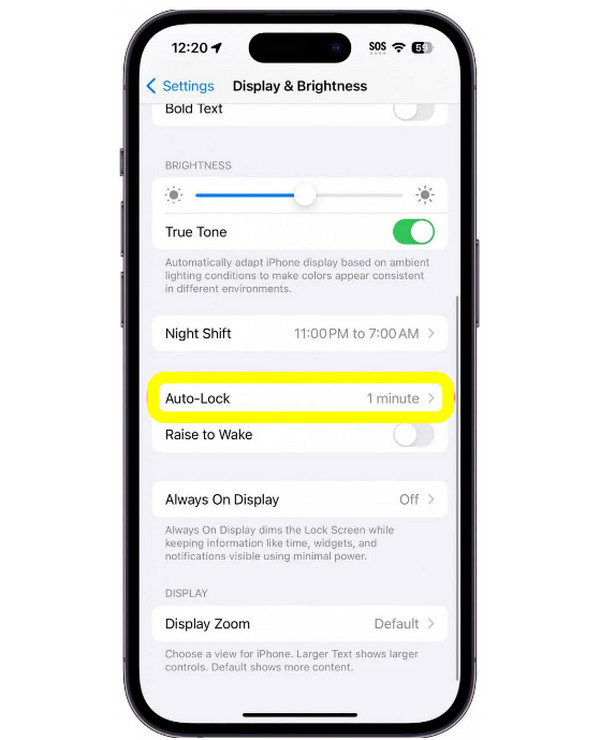
Dicas extras para recuperar mensagens apagadas ou ocultas no iPhone
Mesmo com todas as medidas de privacidade que você possa tomar, acidentes como apagar mensagens de texto importantes ainda acontecem. E perder dados cruciais pode ser frustrante, mas felizmente, você não precisa entrar em pânico. Recuperação de dados iPhone 4Easysoft Recupere com segurança mensagens apagadas ou ocultas no seu iPhone. Este poderoso software foi desenvolvido para ajudar você a restaurar diversos tipos de dados, como mensagens, fotos, contatos, notas e até mesmo dados de aplicativos. Ele oferece uma interface segura e amigável, sendo perfeito tanto para iniciantes quanto para usuários experientes em tecnologia. Seja para mensagens apagadas recentemente ou há algum tempo, o programa possui um método avançado para localizá-las e recuperá-las com eficiência.

É possível recuperar mensagens apagadas ou ocultas no iPhone, contatos, notas, etc.
Permite visualizar mensagens e selecionar mensagens específicas antes de restaurá-las.
Oferece tecnologia de varredura profunda para recuperar até mesmo mensagens apagadas há muito tempo.
Alta taxa de sucesso com um processo de recuperação rápido e sem riscos à privacidade garantidos.
100% Seguro
100% Seguro
Passo 1Comece por executar o 4Easysoft iPhone Data Recovery no seu computador. Em seguida, conecte o seu iPhone usando um cabo USB. Se solicitado, na tela do seu iPhone, toque em "Confiar" para conceder acesso, pois isso permite que o programa detecte o seu dispositivo.

Passo 2Após conectar o iPhone, selecione "Recuperação de Dados do iPhone" na tela principal. Em seguida, clique em "Recuperar do Dispositivo iOS" e depois no botão "Iniciar Verificação". O programa começará a analisar seu iPhone minuciosamente.

etapa 3Após a conclusão da verificação, todos os arquivos recuperáveis serão organizados em categorias. Navegue até "Mensagens" e clique duas vezes para visualizar as mensagens excluídas ou ocultas. Selecione as que deseja restaurar e clique no botão "Recuperar".
Em pouco tempo, o programa recuperará com segurança suas mensagens apagadas ou ocultas no seu iPhone.

Conclusão
A Apple oferece uma série de recursos integrados que facilitam a sua vida. ocultar conversas de texto no iPhoneDesde o uso da Tinta Invisível até a filtragem de mensagens de contatos desconhecidos, cada método aqui ajuda a garantir que suas mensagens pessoais permaneçam seguras. No entanto, mesmo que você seja cuidadoso, pode excluir ou ocultar mensagens por engano. E quando isso acontecer, recupere-as com Recuperação de dados iPhone 4EasysoftÉ a sua ferramenta de confiança para recuperar rapidamente mensagens apagadas ou ocultas sem perda de dados. Mantenha os dados do seu iPhone sempre seguros com este incrível software de recuperação!
100% Seguro
100% Seguro



